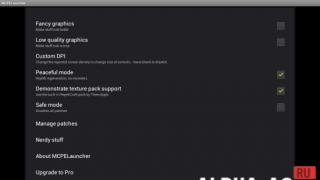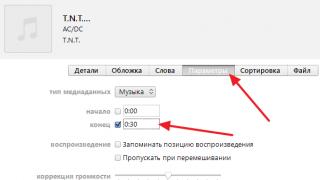Здравствуйте.
Довольно многие пользователи уже сталкивались с ошибками связанными с разметкой на диске. Например, довольно часто при установке Windows появляется ошибка, вида: «Установка Windows на данный диск невозможна. Выбранный диск имеет стиль разделов GPT «.
Ну или вопросы по MBR или GPT появляются, когда некоторые пользователи покупают диск, размер которого более, чем 2 Тб (т.е. более 2000 Гб).
В этой статье я и хочу затронуть вопросы, связанные с этой темой. Итак, приступим…
MBR, GPT - для чего это нужно и что из этого лучше
Пожалуй, это первый вопрос, которые задают пользователи, впервые сталкивающиеся с этой аббревиатурой. Попробую объяснить более простыми словами (некоторые термины будут специально упрощены).
Прежде чем диск может быть использован для работы, его необходимо разбить на определенный разделы. Хранить информацию о разделах диска (данные о начале и конце разделов, какому разделу принадлежит конкретный сектор диска, какой раздел основной и является загрузочным и пр.) можно разными способами:
- -MBR: главная загрузочная запись;
- -GPT: Таблица разделов GUID.
MBR появился достаточно давно, в 80-х годах прошлого века. Основное ограничение, которое могут заметить обладатели больших дисков - это то, что MBR работает с дисками, размер которых не превышает 2 Тб (хотя, при определенных условиях можно использовать диски и большего размера).
Так же еще одна деталь: MBR поддерживает лишь 4 основных раздела (хотя для большинства пользователей это хватает с лихвой!).
GPT - это относительно новая разметка и у нее нет ограничений, как у MBR: диски могут быть гораздо больше 2 Тб (и в ближайшем будущем с этой проблемой вряд ли кто-то столкнется). Кроме этого GPT позволяет создавать неограниченное количество разделов (ограничение в данном случае наложит ваша используемая ОС).
На мой взгляд, у GPT есть одно неоспоримое преимущество: если MBR повредиться - то возникнет ошибка и сбой при загрузке ОС (т.к. данные MBR хранит лишь в одном месте). GPT же хранит несколько копий данных, благодаря чему, если повредиться одна из них - он восстановит данные из другого места.
Так же стоит отметить, что GPT работает параллельно с UEFI (который пришел на смену BIOS), и благодаря этому имеет более высокую скорость загрузки, поддерживает безопасную загрузку, зашифрованные диски и пр.
Простой способ узнать разметку на диске (MBR или GPT) - через меню управления дисками
Сначала необходимо открыть панель управления ОС Windows и перейти по следующему пути: Панель управления / Система и безопасность / Администрирование (скриншот представлен ниже) .
После чего в меню слева открыть раздел «Управление дисками «, а в открывшемся списке дисков справа, выбрать нужный диск и перейти в его свойства (см. на красные стрелочки на скриншоте ниже).
Пример вкладка «тома» - MBR.
А вот ниже представлен скриншот, как выглядит GPT разметка.
Пример вкладки «тома» - GPT.
Определение разметки диска через командную строку
Достаточно быстро определить разметку диска можно, воспользовавшись командной строкой. Рассмотрю по шагам, как это делается.
1. Сначала нажмите сочетание кнопок Win+R чтобы открыть вкладку «Выполнить » (или через меню ПУСК, если используете ОС Windows 7). В окне выполнить - напишите diskpart и нажмите ENTER .

Вы сталкивались с ситуацией. Загружая Windows 7 х86 система пишет: «Установка невозможна, на диске стиль разделов GPT». Иногда сложности возникают при установке HDD большого размера. Что предпринять? Рассмотрим, как узнать формат диска MBR или GPT.
Что это такое
Перед началом использования нового HDD он разбивается на разделы (часть памяти диска, состоящая из смежных блоков). Это делается двумя способами:
- Загрузочная запись MBR. Работает с дисками, до двух терабайт. Поддерживает четыре раздела;
- Новый стандарт GPT. У него нет ограничений. Работает с HDD любого размера, поддерживается неограниченное число разделов.
Рассмотрим подробнее как узнать GPT или MBR для Windows 7 и более поздних версий.
Принцип работы
На материнскую плату, приобретенную 2-3 года назад устанавливался BIOS. Это программное средство выполняет тестирование железа, и если все работает без сбоев, передавало управление ОС. Загрузив системные устройства BIOS ищет MBR (нулевой сектор), считывает данные, загружает ОС.
GPT - новый стандарт размещения таблиц. Использует UEFI (расширяемый интерфейс). Его преимущество - информация находится в нескольких местах на диске. Поэтому если повредится информация, данные берутся с другого места. С MBR это сделать нельзя. Реализуется и поддерживается шестидесяти четырех разрядными Windows 7 и выше.
Как узнать GPT или MBR? Это делается средствами операционной системы, или специализированным софтом. Рассмотрим это вопрос подробнее.
Как узнать диск MBR или GPT используя штатные средства ОС
Используем «горячие» клавиши «Win+R», далее «diskmgmt.msc».
Появится информация о HDD подключенных на ПК. Внизу окна отображаются диски. На них размещается несколько разделов. В моем случае - «Диск 0». Нажимаю на нем правой кнопкой.
Далее все отображается на скриншоте:
Как узнать какой диск, используя Командную строку
Нажмите «Win+X», выберите соответствующий пункт.
Пропишите такие три команды:
Косвенные признаки, позволяющие узнать тип диска
Рассмотрим дополнительные способы, позволяющие узнать какой HDD используется:
- Если разделы NTFS -MBR;
Как узнать жесткий диск GPT или MBR используя специализированный софт
Будем работать с AOMEI Partition
. Загрузите бесплатную стандартную (Standard) версию. Программа используется для конвертации (преобразования).
Установка простая не вызовет сложностей у начинающих. После инсталляции появятся подключенные устройства. Внизу посмотрите тип разметки.
Для преобразования, сделайте так:
Как узнать структуру HDD в Acronis Disk Director
Запускаем программу. Разметка пропишется в отдельной колонке.
Как не потерять данные при преобразовании
После того как мы рассмотрели, как узнать разметку, возникает вопрос. Как выполнить преобразование? Но не все так просто. Рассмотрим причины, по которым данные могут пропасть после конвертации:
- Используется старая начинка ПК и BIOS, а планируется установить шестидесяти четырех битную ОС;
- Если установлено несколько систем с загрузчиком, не поддерживающим GPT.
При конвертации с GPT данные пропадут если:
- HDD разбит четыре и больше разделов;
- Разделы больше двух терабайт.
Вывод
Рекомендую использовать утилиту AOMEI. Она простая, бесплатная подойдет начинающим пользователям. Так что же лучше? Так как развитие технологий не стоит на месте, то через 2-3 года выбор большинства пользователей склонится к GPT.
Какая технология лучше для работы жесткого диска - MBR или GPT? Этим вопросом задаются компьютерные специалисты и пользователи ПК, которые устанавливают новый жесткий диск в системе. По сути, на смену старой технологии MBR пришла новая GPT и казалось бы, что ответ на вопрос «GPT или MBR что лучше?» очевиден. Но не стоит опережать события. Не всегда «новоиспеченное» во всем и сразу заменяет «хорошо отшлифованное старое».
Предыстория
Для хранения информации нужен носитель. В компьютерах для этих целей на протяжении нескольких десятков лет, да и по сей день, используется жесткий диск. Операционные системы (ОС) также записаны на этом носителе информации. Для того, чтобы ПК смог запустить ОС, сперва ему потребуется найти логический диск, на котором она находится.
Поиск осуществляется с помощью базовой системы ввода-вывода (basic input/output system, сокращенно BIOS), в этом ей помогает MBR.
Концепция MBR
MBR (Master Boot Record) в переводе на русский «Главная загрузочная запись» - это первый сектор (самые первые 512 байт участка памяти) носителя информации (будь то жесткий диск (HDD) или твердотельный накопитель (SSD)). Предназначен MBR для нескольких функций:
- Содержит код и данные (446 байт - начальный загрузчик) которые необходимы BIOS, для начала загрузки ОС.
- Содержит информацию о разделах жесткого диска (4 первичных раздела по 16 байт каждый). Эта информация называется таблица разделов (Partition Table).
- Стража (0xAA55, размер - 2 байта).
Процесс загрузки ОС
Загрузка операционной системы после включения компьютера - многоступенчатый процесс. Большинство ПК на сегодняшний день подготавливают свою аппаратную часть к работе с помощью прошивки BIOS. Во время старта BIOS инициализирует системные устройства, затем ищет загрузчик в MBR первого устройства хранения (HDD, SDD, DVD-R диск или USB-накопитель) или на первом разделе устройства (поэтому, для того чтобы выполнить загрузку с другого накопителя, нужно ).
Далее BIOS передает управление загрузчику, который считывает информацию из таблицы разделов и готовится загрузить ОС. Завершает процесс наш страж - специальная сигнатура 55h AАh, которая идентифицирует главную загрузочную запись (загрузка ОС началась). Сигнатура находится в самом конце первого сектора, в котором расположен MBR.
Недостатки
Технология MBR впервые была применена в 80-х годах еще в первых версиях DOS. По прошествии времени MBR была отшлифована и обкатана со всех сторон. Она считается простой и надежной. Но при росте вычислительных мощностей, выросла и потребность в больших объемах памяти носителей. С этим возникли сложности, так как технология MBR поддерживает работу накопителей объемом только до 2,2 ТБ. Также, MBR не может поддерживать более 4 основных разделов на одном диске.
Особенности
GPT расположен в начале жесткого диска, так же как и MBR, только не в первом, а во втором секторе. Первый сектор по прежнему остается зарезервированным для MBR, которая также может быть в дисках GPT. Это сделано в целях защиты и для того, чтобы была совместимость со старыми ОС. В целом структура GPT схожа с предшественницей, за исключением некоторых особенностей:
- GPT не ограничивает свой объем в одном секторе (512 байт).
- Для таблицы разделов в Windows резервируется 16 384 байт (если используется сектор в 512 байт, то по подсчетам доступно 32 сектора).
- GPT имеет функцию дублирования - оглавление и таблица разделов записаны в начале и в конце диска.
- Количество разделов не ограничено, но технически сейчас существует ограничение в 2 64 раздела из-за разрядности полей.
- Теоретически GPT позволяет создавать разделы диска (при размере сектора в 512 байт; если размер сектора больше, то и размер раздела больше) размером до 9,4 ЗБ (это 9,4×10 21 байт; чтобы лучше представлялось, размер раздела носителя информации мог бы иметь такой объем, как вмещают в себя 940 миллионов дисков по 10 ТБ каждый). Этот факт сметает на нет проблему ограничения носителей информации в 2,2 ТБ под управлением MBR.
- GPT позволяет назначить разделам уникальный 128-битный идентификатор (GUID), имена, атрибуты. Благодаря использования стандарта кодирования символов юникод, разделы могут быть названы на любом языке и сгруппированы по папкам.
Этапы загрузки ОС
Загрузка ОС происходит совсем не так, как в BIOS. UEFI не обращается для загрузки Windows к коду MBR, даже если он есть. Вместо этого используется специальный раздел на винчестере, который называется «EFI SYSTEM PARTITION». В нем располагаются файлы, которые необходимо запустить для загрузки.
Загрузочные файлы хранятся в директории
- Включение компьютера → проверка аппаратного обеспечения.
- Загружается прошивка UEFI.
- Прошивка загружает диспетчер загрузки, который определяет, с каких дисков и разделов будут загружены UEFI приложения.
- Прошивка запускает UEFI приложение с файловой системой FAT32 раздела UEFISYS, как это указано в загрузочной записи менеджера загрузки микропрограммы.
Недостатки
Недостатки у GPT имеются, и самый ощутимый из них - нет поддержки технологии в предшевствующих устройствах, использующих прошивку BIOS. ОС семейства Windows умеют различать и работать с GPT разделом, но не все могут с него загрузится. Приведу наглядный пример в таблице.
| Операционная система | Разрядность | Чтение, запись | |
| Windows 10 | x32 | + | + |
| x64 | + | + | |
| Windows 8 | x32 | + | + |
| x64 | + | + | |
| Windows 7 | x32 | + | - |
| x64 | + | + | |
| Windows Vista | x32 | + | - |
| x64 | + | + | |
| Windows XP Professional | x32 | - | - |
| x64 | + | - |
Также, среди недостатков GPT можно выделить:
- Невозможно назначить имя всему диску, как отдельным разделам (есть только свой GUID).
- Идет привязка раздела к его номеру в таблице (сторонние загрузчики ОС предпочитают использовать номер вместо имен и GUID).
- Дубликаты таблиц (Primary GPT Header и Secondary GPT Header) строго ограничены в количестве 2 штук и имеют зафиксированные позиции. В случае повреждения носителя и наличия ошибок, этого может быть недостаточно для восстановления данных.
- Эти 2 копии GPT (Primary и Secondary GPT Header) взаимодействуют друг с другом, но не позволяют удалить и перезаписать контрольную сумму в случае, если она в одной из копий не верна. Это значит, что не предусмотрена защита от на уровне GPT.
Наличие таких недочетов показывает, что технология недостаточно совершенна и над ней еще нужно работать.
Сравнение двух технологий
Хоть и концепции MBR и GPT достаточно отличаются друг от друга, постараюсь сравнить их в общих чертах.
Также наглядно сравните загрузку ОС посредством старой и новой технологии.
Заключение
Прежде чем решить, что лучше GPT или MBR, поставьте перед собой следующие вопросы:
- Я буду использовать диск с нужным мне разделом для хранения данных или как системный для загрузки Windows?
- Если как системный, то какую Windows я буду использовать?
- На моем компьютере стоит прошивка BIOS или UEFI?
- Объем моего жесткого диска менее 2 ТБ?
Ответив на эти вопросы после прочтения статьи вы определитесь, какая технология лучше в данный момент именно для вас.
P.S. Материнские платы, что печатаются сейчас, оснащаются прошивкой UEFI. Если у вас такая, предпочтительно использовать разделы со стилем GPT (но опять таки, смотря какие цели вы преследуете). Со временем BIOS уйдет в прошлое и рано или поздно, но большинство компьютеризированных устройств будут работать с накопителями используя GPT.
Привет друзья! Меня часто спрашивают, как быстро определить стиль жёсткого диска MBR или GPT?
И на самом деле, если взять ноутбук или обычный компьютер и запустить на нём операционную систему, то вы не сразу поймёте, какой разметки накопитель. Я провёл небольшой эксперимент и попросил своих друзей определить стиль твердотельного накопителя моего мобильного компьютера. К моему удивлению несколько участников эксперимента полезли в БИОС смотреть, включен ли там интерфейс UEFI и только двое открыли «Управление дисками» и с помощью свойств диска установили разметку. Но хочу сказать, что сделать это можно ещё проще в командной строке или Windows PowerShell.
MBR или GPT
Любой жёсткий диск или твердотельный накопитель SSD содержит в начальных секторах небольшой программный код (загрузочную запись), используемый Windows для своей загрузки, ещё данный код несёт в себе таблицу разделов, то есть информацию о разделах жёсткого диска. Этот код может быть стандарта MBR или GPT .
Главная загрузочная запись MBR используется аж с 1983 года и давно устарела, так как не позволяет использовать всё пространство современных HDD объёмом 2 ТБ и более, и не поддерживает создание на диске больше 4 основных разделов. Есть ещё причины: слабая защищённость и способность работать только с устаревшей системой ввода вывода БИОС.
Стандарт GPT лишён всех этих недостатков, прекрасно видит всё пространство жёстких дисков любого объёма, позволяет создать 128 основных разделов, лучше защищён и использует более современный вариант БИОСа под названием UEFI.
Так вот, если вам дать ноутбук с установленной Windows 8.1 или Win 10, то вы не сразу поймёте какого стиля в нём HDD. В сегодняшней статье я вам покажу несколько способов определить это.
- Внимательный читатель может спросить, а зачем вообще знать стандарт разметки накопителя? Самый простой ответ может прозвучать так: - Если диск, на который установлена операционная система разметки GPT, то значит перед вами современный компьютер или ноутбук с включенным интерфейсом UEFI. Соответственно способ восстановления загрузчика операционной системы отличается. Вы не сможете установить на этот ноутбук Windows 7 второй системой и так далее (могу назвать ещё много причин).
Итак, узнаём стандарт жёсткого диска или SSD с помощью Windows PowerShell.
Если на вашем компьютерном устройстве установлена последняя версия , то открываем Windows PowerShell
и вводим команду: get-disk
Видим на вкладке«Partition Style », что в системе имеется два диска и первый накопитель объёмом 1000 Гб имеет формат - GPT, а второй 500 Мб - MBR.

В командной строке администратора тоже можно узнать стиль винчестера, но только другой командой.
Вы когда-нибудь дело с разделами жесткого диска в Microsoft Windows? Большинство людей используют дисковые разделы как они были при покупке компьютера. Это сказав, что это своего рода необходимо создавать различные разделы диска для более легкого хранения. Это непростая задача, в отличие от большинства людей думать. Даже если вы запутались, есть несколько инструментов, чтобы помочь вам. Вы должны знать некоторые вещи, как разница между MBR и GPT, а разбиения диска.
Большинство из вас не может знать о MBR и GPT. По существу, они являются Перегородки структуры. То есть, каждый жесткий диск раздел, который вы создаете, будет иметь определенную структуру. Она определяет многие аспекты раздела, как и организации данных, коды, необходимые для загрузки и границ раздела. И, GPT или MBR, то есть любой из двух вариантов. Мы никогда не рекомендуем случайный выбор между ними, потому что каждый выбор имеет свои преимущества и недостатки.
Итак, в этой статье мы будем иметь подробный MBR против GPT проницательности. Мы надеемся, что вам необходимо введение в обоих.
MBR против GPT - Основы
Что такое GPT и MBR?
1. MBR - Master Boot Record
Введенный в 1983 году, MBR является одним из широко используемых разделов структур. Это на самом деле держит монополию, когда дело доходит до разделов жесткого диска. MBR означает Master Boot Record и используется на нескольких платформах, таких как Windows, Mac и Linux. Существует причина, почему MBR называется Master Boot Record. Это потому, что в начале каждого MBR на основе диска, будет специальный загрузочный сектор.
Этот сектор используются для хранения различных типов информации. По существу, вы можете найти загрузчик там. Он также содержащий сведения о различных логических разделов на жестком диске. Например, если диск имеет 4 раздела, детали каждого раздела можно найти в MBR. Несмотря на то, что это промышленный стандарт, так как, когда он был запущен, MBR теперь заменяется.
2. GPT - GUID Partition Table
GPT была разработана Intel в конце 1990-х годов. Основной причиной было много ограничений, с которыми сталкиваются в MBR. Это тесно связано с тем, что сейчас известно как UEFI. GPT Структура разделов считаются спецификацией UEFI системы. Очевидно, что GPT имеет гораздо больше отличий по сравнению с MBR. Прежде чем мы перейдем к подробному сравнению, вы должны знать еще несколько вещей о GPT.
GPT означает GUID Partition Table. Здесь GUI означает глобальный уникальный идентификатор. Это означает, что GPT на основе жестких дисков будут иметь свою собственную строку. Никакие два GPT перегородки в мире не будет иметь ту же строку. Таким образом, это имеет некоторые преимущества в общем функционировании ОС, наряду с другими преимуществами.

Теперь, когда у вас есть представление о том, как GPT и MBR, мы обсудим преимущества и недостатки.
3. Недостатки MBR
Ранее мы говорили, что MBR Структура разделов довольно старая. Это также означает, что вы все еще можете найти большую кучу устройств, которые основаны на MBR. Ну, заметные проблемы с MBR раздела структуры заключаются в следующем.
- Существует ограничение на размер жестких дисков в структуре разделов MBR. Вы не можете использовать его в устройствах, которые имеют больший размер, чем 2TB. То есть, если у вас есть жесткий диск 4TB для вашей системы, вы не можете установить, что с помощью Master Boot Record.
- Вы можете создать только 4 первичных разделов с помощью MBR. Есть моменты, когда вам необходимо большее количество первичных разделов в устройстве.
- Для сравнения, MBR диски не очень надежны. Из-за коррупции и других проблем, MBR может перезаписан, в результате чего некоторые другие вопросы, а также. Это потому, что MBR на основе дисков хранения всех данных в одном месте.
Эти вопросы были достаточно убедительными для Intel, чтобы создать новую структуру разделов - и мы GPT. Теперь мы будем проверять светлую сторону с дисками GPT на основе.
4. Преимущества GPT
Вот некоторые из причин, почему вы должны создать следующий раздел в GPT.
- Там нет особых ограничений на размер жестких дисков вы можете установить с GPT разделами структуры. Это достаточно хорошо, если у вас есть больший размер жесткого диска в компьютере. Например, если вы настраиваете снаряжение для игры, вы бы, конечно, нужно что-то большее, чем 2TB.
- GPT поддерживает до 128 основных разделов. По сравнению с 4 в MBR, это что-то огромное.
- По сравнению с MBR, GPT имеет более высокую надежность и защиту. Есть несколько причин для этого. Прежде всего, загрузочные данные и данные разделов хранятся в нескольких местах в структуре разделов GPT. Даже если что-то случится с одним, существуют методы восстановления.
- GPT на основе дисков будет выполнять Циклическая Избыточность Проверки для данных с загрузкой и разделов хранятся. Если основные данные коррумпируются, привод будет пытаться сделать восстановление путем копирования данных из других мест. С другой стороны, в MBR, вы должны сделать это вручную.
Нарезка короткой истории, GPT будет предлагать преимущества лучшей поддержки размера, ряд разделов и отсутствие повреждения данных. Другими словами, GPT зафиксировала все, что было неправильно с MBR. Но, мы не должны смотреть на аспект совместимости?
Есть GPT Полная совместимость?
Вам не придется беспокоиться о совместимости, когда вы выбрали GPT в структуре разделов. Есть две причины. Во-первых, почти все популярные компьютерные платформы имеют поддержку GPT - таких, как Windows, Mac и Linux. Кстати, если вы хотите, чтобы загрузить ОС с диска GPT на основе, ваш компьютер должен быть приведен в UEFI.
Вторая причина является более удивительной. Каждый GPT на основе диск имеет то, что называется защитный MBR. Он используется, чтобы сделать диски совместимы с MBR устройств только там. Итак, если вы соедините GPT диск с MBR-единственным устройством, привод, кажется, есть один раздел. Это используется для предотвращения перезаписи данных с помощью устройства. То есть, если диск будет найден неразмеченных, он будет перезаписан новой MBR.
Короче говоря, независимо от того, что вы подключаете его к, GPT диски не являются супер-совместимыми. Вам не придется беспокоиться о потере или повреждении данных. Разве это не потрясающе?
Давайте Wrap Up - MBR против GPT
Мы надеемся, что мы хорошо объяснили различие между основной загрузочной записью против GPT. В конце концов, выбор прост: просто пойти с GPT. Вы получаете лучшую надежность, поддержку и нет необходимости беспокоиться о том аспекте совместимости либо. Все это звучит удивительным для нас; что вы думаете?